文章詳情頁
Win11啟動盤怎么制作?Win11啟動盤制作方法教程
瀏覽:106日期:2022-06-15 18:38:19
隨著Windows11正式版的發布,不少用戶都想要升級安裝Windows11操作系統,但是不少用戶的電腦無法直接升級,所以只能通過U盤啟動盤的方法來制作安裝Windows11操作系統。今天,小編就帶著大家一起看看怎么制作Win11啟動盤吧!

操作方法:
1、下載上方的好吧啦網裝機大師U盤啟動工具。下載完成后,打開軟件,鼠標選擇【U盤啟動盤】點擊。
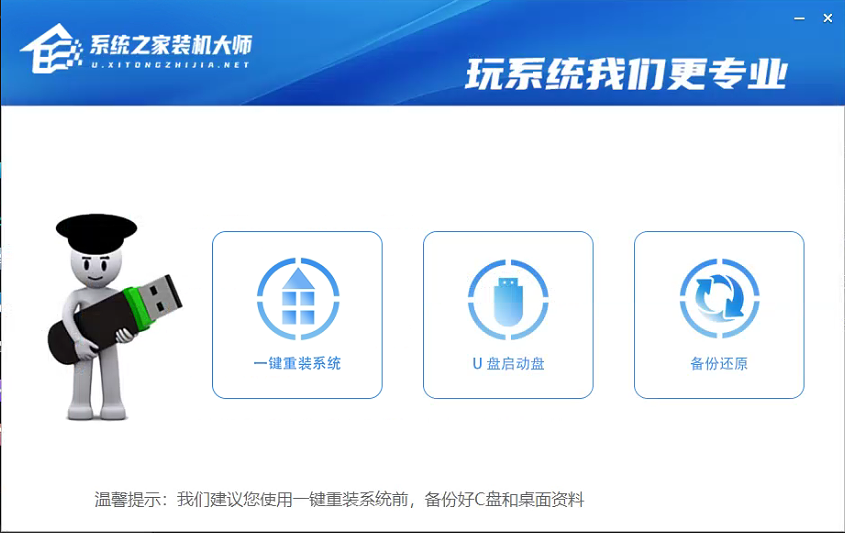
2、進入界面后,無需更改格式,默認格式即可,然后點擊【開始制作】。
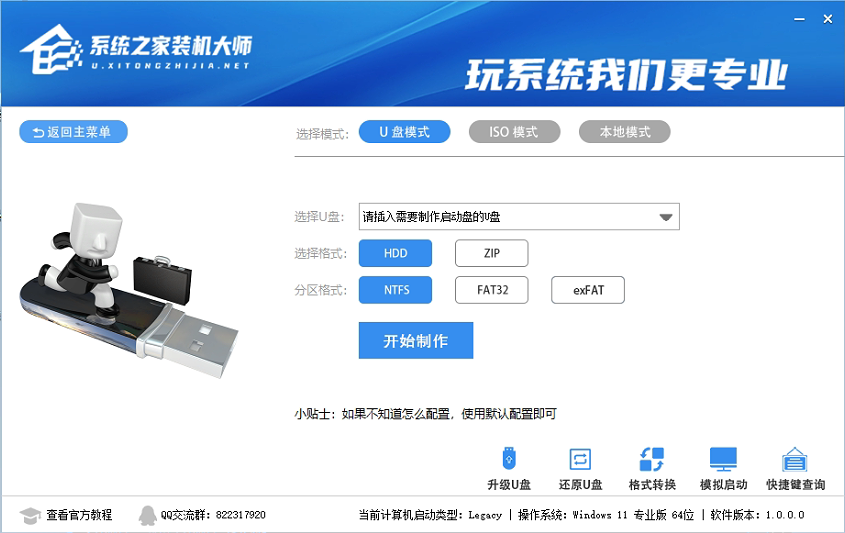
3、等待PE數據下載完畢。
注意:如果長時間卡在PE數據下載無進度,需要手動刪除D盤中的【U裝機】【Zjds】兩個文件夾,然后下載最新版的好吧啦網裝機大師,重啟運行。
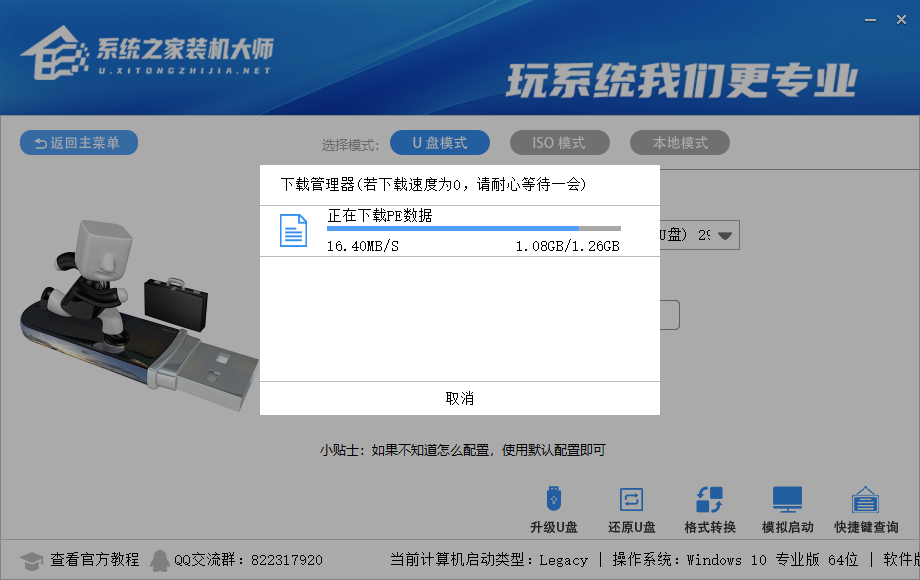
4、PE數據下載完畢后,軟件會進行一些提示,全部按確定即可。
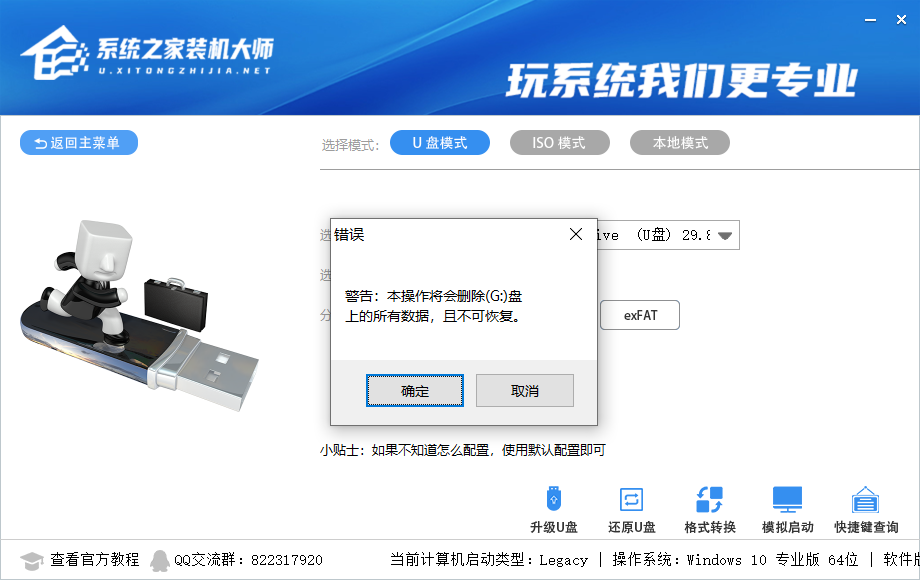
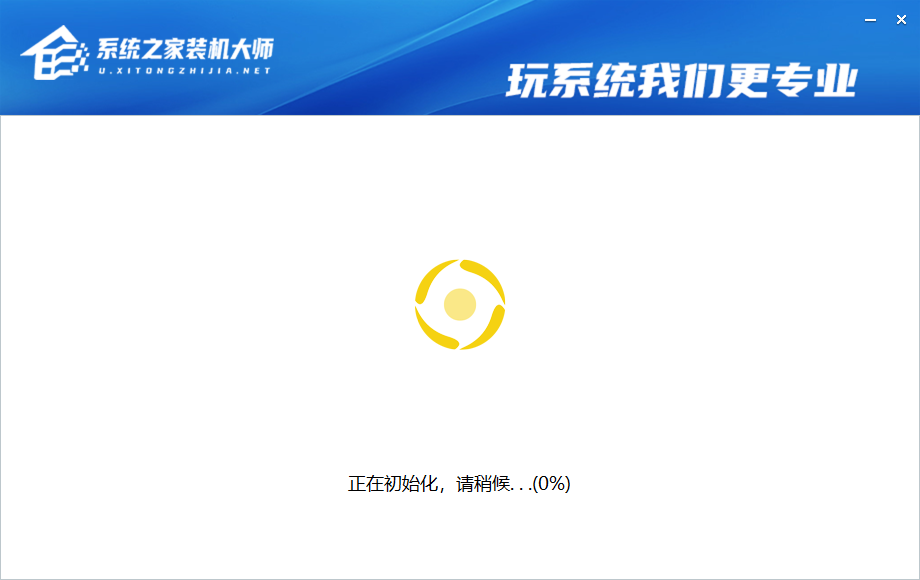
5、系統U盤啟動盤制作完畢后,請嘗試使用右下角的模擬啟動-BIOS啟動,查看U盤啟動盤制作成功,顯示以下界面則代表制作成功,否則制作失敗。
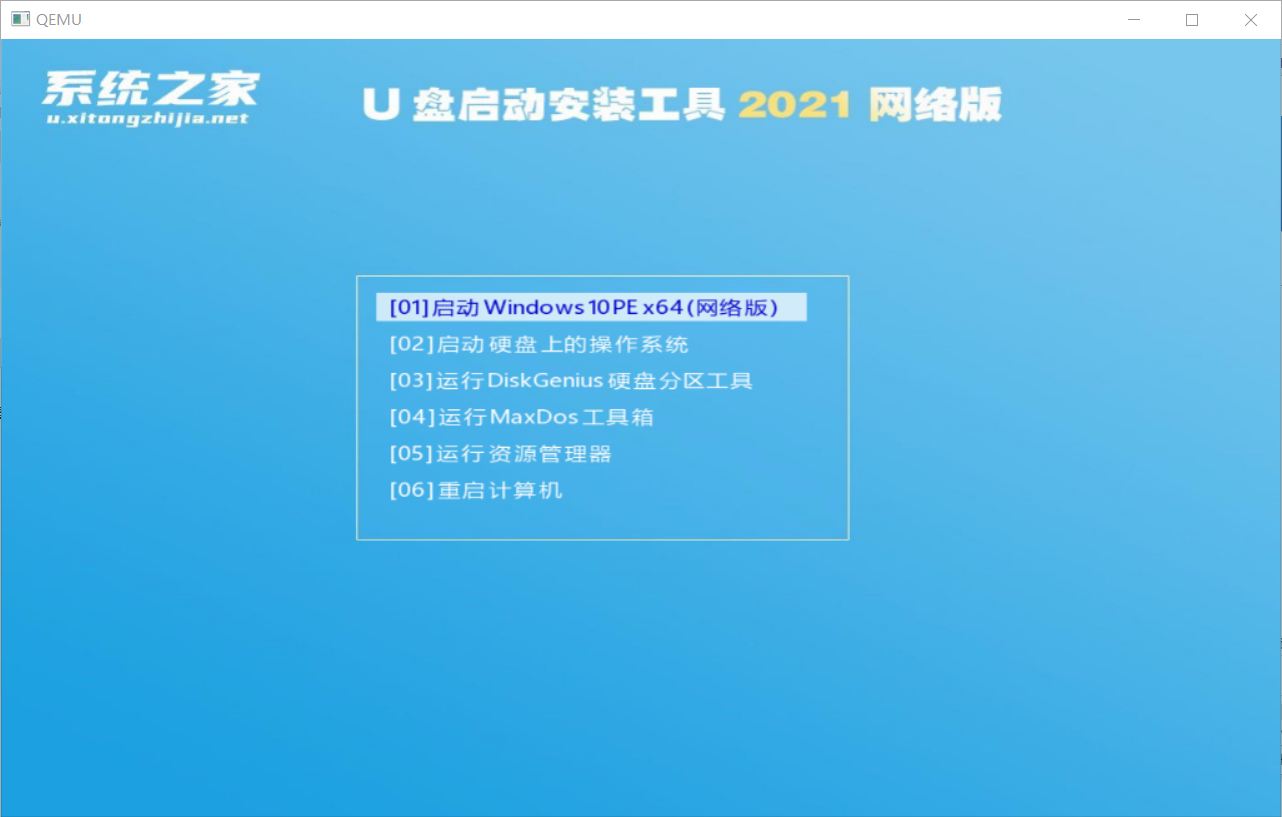
制作完成后,我們只需要將Windows11系統的ISO鏡像直接放入U盤中,我們的Win11啟動盤就制作完畢了,接下來就可以正常的安裝Win11操作系統啦。
相關文章:
1. 如何一鍵關閉所有程序?Windows系統電腦快捷關閉所有程序教程2. Win10提示無法正常啟動你的電腦錯誤代碼0xc0000001的解決辦法3. Win10專注助手自動打開怎么辦?Win10注助手自動打開的解決方法4. dllhost.exe進程占用CPU很高怎么解決?全面解析dllhost.exe進程5. Win10怎么卸載重裝聲卡驅動?Win10卸載聲卡驅動詳細教程6. U盤安裝重裝系統步驟圖解Win10!U盤著怎么安裝重裝系統?7. Win10更新原神2.1版本B服崩潰缺少PCgamesSDK.dll怎么辦?8. Win10電腦制作定時關機代碼bat文件教程9. 怎么檢測電腦是否支持Win11系統?電腦無法運行Win11怎么辦?10. Win10如何開啟多核優化?Win10開啟多核優化的方法
排行榜

 網公網安備
網公網安備